「最近ネット遅くない?」それ、Wi-Fiの世代が古いせいかも
「最近ネットが遅く感じるんだよなぁ…」
動画が途中で止まったり、子どもが「ゲームがラグい!」と怒っていたり、奥さんのスマホもくるくる回って進まない——。
家族みんながWi-Fiに繋いでるから仕方ない…と思っていませんか?
実はそれ、Wi-Fiルーターの「世代(規格)」が古いせいかもしれません。
「光回線にしてるのに全然速くならない」という声もよく聞きます。
でも、ルーターが古いままだと、せっかくの高速回線が“詰まって”しまって、本来の速度が出せないんです。
この記事では、そんなWi-Fiの「規格」や「世代」について、初心者の方にも分かりやすく解説していきます。
- 「ac?n?Wi-Fi6ってどれが新しいの?」
- 「今のルーターってもう限界?」
- 「家族でネット使ってると遅いのは普通?」
そんな疑問をこの記事でまるっと解決!
後半ではおすすめのWi-Fiルーター(Amazonリンクあり)も紹介していますので、ぜひ最後まで読んでくださいね。
なんで最近ネットが遅い?通信速度が頭打ちになる理由
「光回線にしたのに、なんだか遅い…」
そんな違和感を感じている方、それ、もしかするとWi-Fiルーターが古いせいかもしれません。
実は、回線が高速でも、ルーターが古いままだと通信速度は頭打ちになってしまいます。
■ ネックになるのは“Wi-Fiルーター”
光回線は最大1Gbpsと高速ですが、Wi-Fi 4(11n)以下のルーターを使っていると、その速度は生かしきれません。
例えば、Wi-Fi 4の最大理論速度は600Mbpsほど。しかも実際の通信では障害物や干渉の影響で半分以下になることも珍しくありません。
■ 有線と無線で速度に差がある理由
LANケーブルでつないだときは速いのに、Wi-Fiだと遅くなる。
これはルーターの無線性能がボトルネックになっているサインです。
古い規格では複数台接続にも弱く、家族全員で使うと一気に通信速度が落ちてしまいます。
■ 2.4GHzと5GHzの違いを理解しよう
| 周波数帯 | 特徴 | メリット | デメリット |
|---|---|---|---|
| 2.4GHz | 遠くまで届く・障害物に強い | 家の奥でも届きやすい | 電子レンジやBluetoothと干渉しやすく、混雑しがち |
| 5GHz | 高速・通信が安定 | 高速通信に最適 | 壁に弱く、距離があると不安定に |
最近のルーターは「デュアルバンド対応」で、状況に応じて自動で切り替える機能があり、家の環境に合わせて最適な電波を使えます。
■ 接続台数が増えると処理が追いつかない
昔はパソコン1台だけだったネット環境も、今ではスマホ、タブレット、ゲーム機、テレビなど10台以上が当たり前。
古いルーターではこれらすべてを同時につなぐ処理が追いつかず、結果的に通信が重くなります。
Wi-Fi 6対応ルーターであれば、「MU-MIMO」や「OFDMA」といった技術で複数台の同時接続でも安定した通信が可能になります。
■ 最新スマホもルーターが古いと実力を出せない
iPhoneやGalaxyなど、最近のスマホはWi-Fi 6対応が標準ですが、親機のルーターが古いとせっかくの性能が発揮できません。
宝の持ち腐れになってしまいます。
「なんか最近遅いな…」と思ったら、まずはWi-Fiルーターの規格と接続台数を見直してみましょう。
次は、光回線でも遅くなる理由と、その対処法を詳しく解説していきます。
Wi-Fiの種類ってなに?規格で通信速度が変わる!
「Wi-Fiって全部同じじゃないの?」
そう思っている方も多いですが、実はWi-Fiには“世代(規格)”があります。
そしてこの世代によって、通信速度や同時接続の強さが大きく変わるんです。
例えば「Wi-Fi 4(11n)」と「Wi-Fi 6(11ax)」では、最大通信速度も安定性もまったく違います。
「うちのルーターはどの世代?」という方は、まず以下の表を見てみましょう。
■ Wi-Fiの規格と世代(ざっくり早見表)
| 表記 | 世代名 | 技術名(IEEE) | 最大通信速度(理論値) | 登場年 |
|---|---|---|---|---|
| b | 第1世代 | 802.11b | 11Mbps | 1999年 |
| a/g | 第2世代 | 802.11a/g | 54Mbps | 2000年代前半 |
| n | Wi-Fi 4 | 802.11n | 600Mbps | 2009年 |
| ac | Wi-Fi 5 | 802.11ac | 6.9Gbps | 2014年 |
| ax | Wi-Fi 6 | 802.11ax | 9.6Gbps | 2019年 |
| be | Wi-Fi 7 | 802.11be | 最大46Gbps(理論値) | 2024年〜 |
■ ac?n?Wi-Fi 6?違いはこう覚えよう
昔は「a」「b」「g」「n」「ac」などのアルファベットで呼ばれていましたが、最近では数字で「Wi-Fi 4」「Wi-Fi 5」「Wi-Fi 6」と表記されるようになりました。
数字が大きいほど新しい=性能が高いと覚えておくとOKです。
■ 今のルーターは何世代?確認する方法
ルーター本体や箱、説明書に「11n」「11ac」などの表記があれば、それが規格の目安です。
また、スマホのWi-Fi設定画面で「5G」「2.4G」と表示されるものもあり、Wi-Fi 4以下=古いと判断していいでしょう。
10年以上前のルーターだとWi-Fi 4以前の可能性が高く、家族でネットを使う今の環境には合っていません。
次は、通信速度がなぜ「頭打ち」になるのかを解説します。
なんで最近ネットが遅い?通信速度が頭打ちになる理由
「光回線にしたのに、なんだか遅い…」
そんな違和感を感じている方、それ、もしかするとWi-Fiルーターが古いせいかもしれません。
実は、回線が高速でも、ルーターが古いままだと通信速度は頭打ちになってしまいます。
■ ネックになるのは“Wi-Fiルーター”
光回線は最大1Gbpsと高速ですが、Wi-Fi 4(11n)以下のルーターを使っていると、その速度は生かしきれません。
例えば、Wi-Fi 4の最大理論速度は600Mbpsほど。しかも実際の通信では障害物や干渉の影響で半分以下になることも珍しくありません。
■ 有線と無線で速度に差がある理由
LANケーブルでつないだときは速いのに、Wi-Fiだと遅くなる。
これはルーターの無線性能がボトルネックになっているサインです。
古い規格では複数台接続にも弱く、家族全員で使うと一気に通信速度が落ちてしまいます。
■ 2.4GHzと5GHzの違いを理解しよう
| 周波数帯 | 特徴 | メリット | デメリット |
|---|---|---|---|
| 2.4GHz | 遠くまで届く・障害物に強い | 家の奥でも届きやすい | 電子レンジやBluetoothと干渉しやすく、混雑しがち |
| 5GHz | 高速・通信が安定 | 高速通信に最適 | 壁に弱く、距離があると不安定に |
最近のルーターは「デュアルバンド対応」で、状況に応じて自動で切り替える機能があり、家の環境に合わせて最適な電波を使えます。
■ 接続台数が増えると処理が追いつかない
昔はパソコン1台だけだったネット環境も、今ではスマホ、タブレット、ゲーム機、テレビなど10台以上が当たり前。
古いルーターではこれらすべてを同時につなぐ処理が追いつかず、結果的に通信が重くなります。
Wi-Fi 6対応ルーターであれば、「MU-MIMO」や「OFDMA」といった技術で複数台の同時接続でも安定した通信が可能になります。
■ 最新スマホもルーターが古いと実力を出せない
iPhoneやGalaxyなど、最近のスマホはWi-Fi 6対応が標準ですが、親機のルーターが古いとせっかくの性能が発揮できません。
宝の持ち腐れになってしまいます。
「なんか最近遅いな…」と思ったら、まずはWi-Fiルーターの規格と接続台数を見直してみましょう。
次は、光回線でも遅くなる理由と、その対処法を詳しく解説していきます。
光回線でも遅い!?それ、Wi-Fiルーターがボトルネックかも
「うちはもう光回線にしてるから安心」そう思っていませんか?
たしかに回線自体は高速でも、Wi-Fiルーターの性能が古いままだと本来のスピードは出ません。
これは「ボトルネック現象」と呼ばれ、通信の遅さの大きな原因になっています。
■ 回線は速いのにルーターが追いついていない
例えばフレッツ光やNURO光などの1Gbps回線を契約していても、Wi-Fi 4(11n)やWi-Fi 5(11ac)の古いルーターを使っていると、その性能が足を引っ張ってしまいます。
結果、実測で100〜200Mbpsしか出ていない、というのはよくあるケースです。
■ スピードテストで差が出る!有線と無線のギャップ
LANケーブルでつなぐと500Mbps出るのに、Wi-Fi接続だと100Mbps以下…そんな経験はありませんか?
それはWi-Fiルーターの限界が原因です。特にWi-Fi 5以前の機種では、複数台接続時に一気に通信速度が低下することもあります。
■ Wi-Fi 6ルーターなら光回線の実力を発揮できる
Wi-Fi 6(11ax)は、最大9.6Gbpsの高速通信が可能。
実測でも600〜800Mbps以上出ることがあり、光回線の本来の力を引き出せるのが大きな魅力です。
さらに、混雑しにくく、同時に複数端末を使っても安定するのが特徴です。
■ ルーターの買い替えはコスパ最強の自己投資
Wi-Fiルーターは毎日使う生活インフラの一部。しかも、一度買えば5年は使えるものなので、非常にコスパが高いです。
最近では1万円前後で高性能なWi-Fi 6ルーターも手に入るため、家庭用として非常におすすめ。
🎯 おすすめ|TP-Link Archer AX23(Wi-Fi 6対応)
初心者でも設定が簡単で、安定性・コスパ抜群の人気ルーターです。家族で同時接続しても安定!
👉 Amazonで商品をチェック 
次のセクションでは、どんなルーターを選べばよいか、初心者向けのおすすめモデルを詳しく紹介します。
おすすめのWi-Fiルーター(初心者向け)
「買い替えたほうがいいのは分かったけど、どれを選べばいいの?」
そんな初心者パパに向けて、今回はコスパ・性能・使いやすさのバランスが取れたWi-Fi 6対応ルーターをご紹介します。
■ 初心者向けの選び方ポイント
- Wi-Fi 6(11ax)対応 → 最新規格で安定&高速通信
- 接続台数が多い → 家族全員が同時に使っても安心
- スマホで設定できる → アプリ対応でらくらく初期設定
- 価格は1万円前後 → 高すぎずコスパ良好
上記の条件をしっかり満たしている、おすすめモデルはこちらです。
🎯 TP-Link Archer AX23(Wi-Fi 6対応)

4本のアンテナとビームフォーミング技術で家中に電波をしっかり届ける高性能ルーター。
最大40台以上の同時接続に対応し、オンライン授業、動画視聴、テレワークまで安定します。
スマホアプリ「TP-Link Tether」で設定も簡単。初心者でも迷わず使い始められます。
■ あるとうれしい便利機能
- ゲスト用Wi-Fi → 友人が来たときも安心して使わせられる
- 保護者による制限 → 子どものネット時間を管理できる
- 省エネモード → 夜間は自動で省電力に
この価格帯でここまでの機能があるルーターは貴重です。
今までの「ちょっと不便」だったネット生活が、一気に快適になりますよ!
買い替えのタイミングと見極め方
「ネットが遅いけど、まだ使えるしな…」とルーターの買い替えを先延ばしにしていませんか?
でも、知らないうちにWi-Fiルーターが通信速度のボトルネックになっているケースは非常に多いです。
■ Wi-Fiルーターの寿命は意外と短い
Wi-Fiルーターの寿命は3〜5年程度と言われています。
電子部品の劣化や、ファームウェアの更新終了によって、徐々に通信が不安定になることもあります。
■ 買い替えを検討すべきサイン
- 通信が頻繁に切れる/不安定になる
- 家族で使うと極端に遅くなる
- 本体に「11n」や「11g」といった古い規格が書かれている
- 2.4GHzのみ対応で、5GHzが使えない
これらの症状がある場合は、今すぐの買い替えをおすすめします。
■ 自分のWi-Fi規格を確認する方法
以下のいずれかで、自宅ルーターの規格をチェックできます。
- ルーター本体や箱に記載された「IEEE 802.11〇〇」の表記を見る
- スマホやPCの接続先に「2.4G」または「5G」が付いているか確認
「11n」=Wi-Fi 4、「11ac」=Wi-Fi 5、「11ax」=Wi-Fi 6 を意味します。
■ 家族全員が快適に使えるネット環境へ
お子さんがオンライン授業や動画を見ているとき、パパが仕事中にZoom会議をしているとき、奥さんがスマホでショッピングしているとき——
すべての動作が快適に動くためには、ルーターの買い替えが最も効果的です。
Wi-Fi 6対応ルーターは同時接続・高速通信・安定性を兼ね備えており、家族4人暮らしにぴったりのスペック。
しかも1万円前後で手に入るなら、コスパも抜群です。
次は、この記事のまとめと、読者のあなたへのメッセージをお届けします。
まとめ|ルーター変えるだけで家族みんな快適!
ここまで、Wi-Fiルーターの規格と買い替えの重要性について解説してきました。
「最近ネットが遅い」「家族で使ってると不安定」
そんな悩みの多くは、古いWi-Fiルーターが原因です。
光回線を契約していても、Wi-Fi 4以下のルーターを使っていると、その性能を十分に引き出せません。
これは「ボトルネック現象」とも呼ばれ、回線が良くても出口(ルーター)が古ければ速度は出ないという状況です。
最新のWi-Fi 6対応ルーターに変えることで、通信速度・安定性・同時接続のすべてが改善され、家族みんながストレスフリーにネットを楽しめるようになります。
さらに、ルーターは一度買えば3〜5年は使えるうえ、価格も1万円前後と非常にコスパの高い投資です。
🎯 まだの方はこちらをチェック!
👉 TP-Link Archer AX23(Wi-Fi 6対応ルーター)を見る 
🔗 関連記事もおすすめです
このブログ「6jolive.online」では、家庭のIT環境をもっと快適にする情報をわかりやすく発信しています。
役に立ったと感じたら、ブックマークやSNSでシェアしていただけると嬉しいです!
最後までお読みいただき、ありがとうございました!
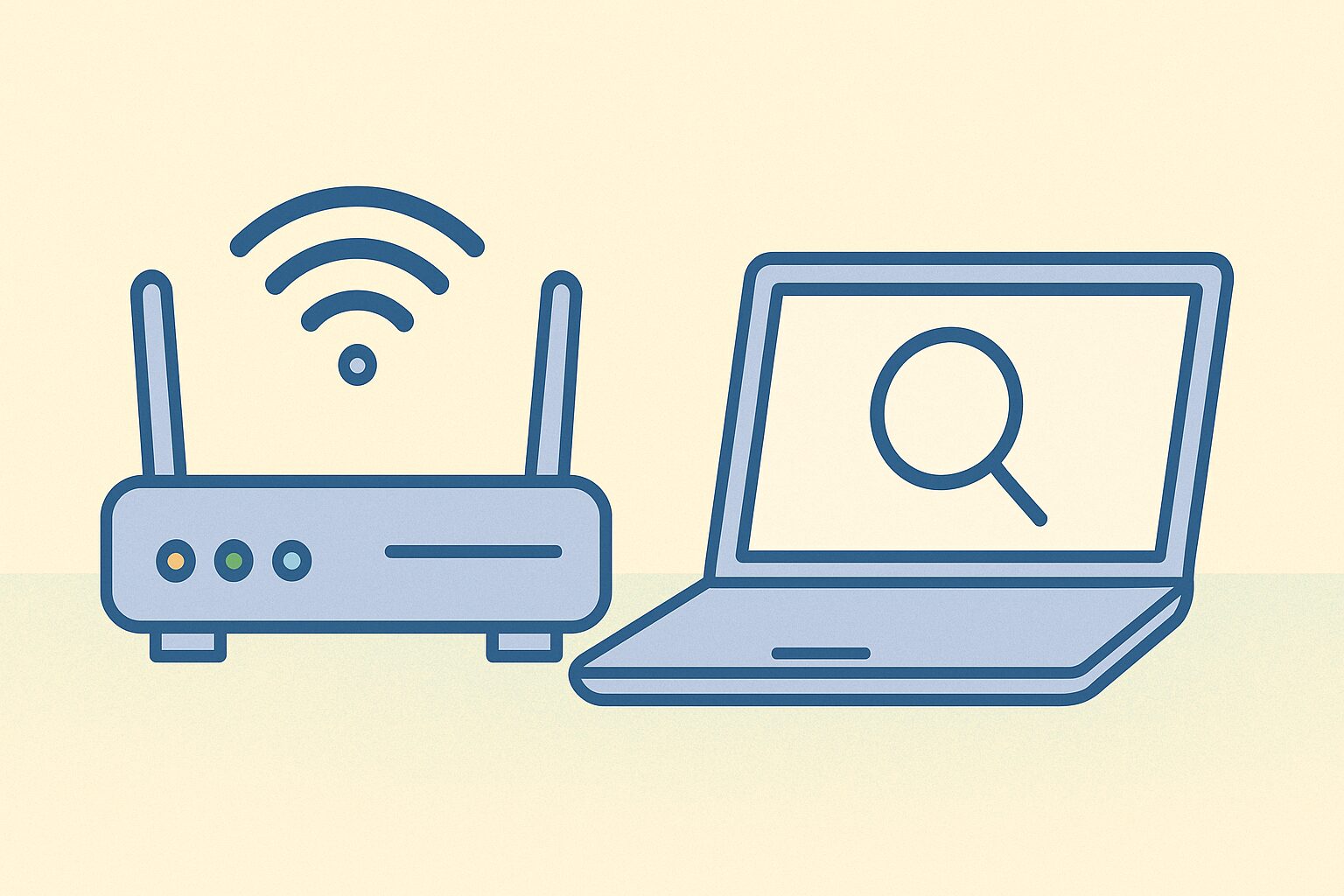


コメント